Excel : une formule pour GAUCHE jusqu’à un caractère spécifique
La fonction GAUCHE d’Excel est utilisée pour extraire un certain nombre de caractères du côté gauche d’une chaîne.
Cependant, vous pouvez utiliser la formule suivante pour utiliser la fonction LEFT afin d’extraire tous les caractères du côté gauche d’une chaîne jusqu’à ce qu’un caractère spécifique soit rencontré :
=LEFT(cell, FIND("specific_character", cell)-1)
Par exemple, vous pouvez utiliser la formule suivante pour extraire tous les caractères du côté gauche de la chaîne dans la cellule A2 jusqu’à ce qu’un trait de soulignement soit rencontré :
=LEFT(A2, FIND("_", A2)-1)
L’exemple suivant montre comment utiliser cette formule dans la pratique.
Exemple : utilisation de GAUCHE jusqu’à un caractère spécifique dans Excel
Supposons que nous ayons la liste suivante de noms d’équipes de basket-ball dans Excel :
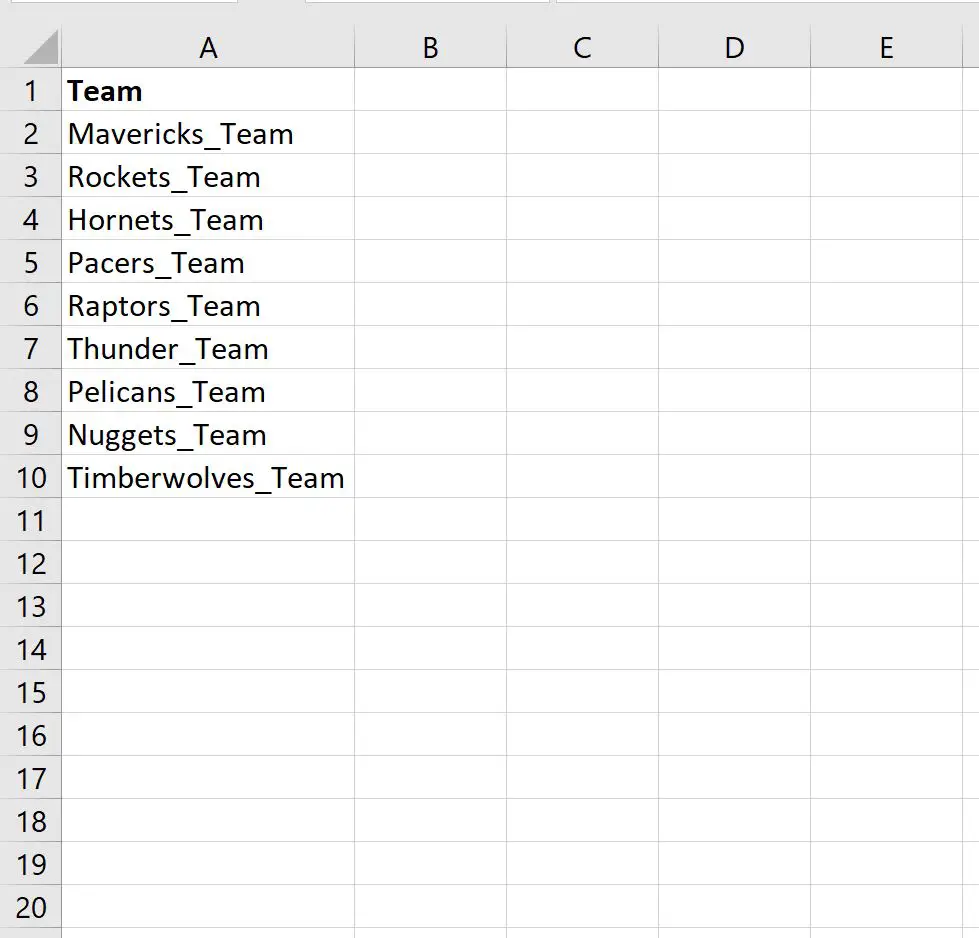
Nous pouvons taper la formule suivante dans la cellule B2 pour extraire tous les caractères du nom d’équipe de la cellule A2 jusqu’à ce qu’un trait de soulignement soit rencontré :
=LEFT(A2, FIND("_", A2)-1)
Nous pouvons ensuite cliquer et faire glisser cette formule vers chaque cellule restante de la colonne B :
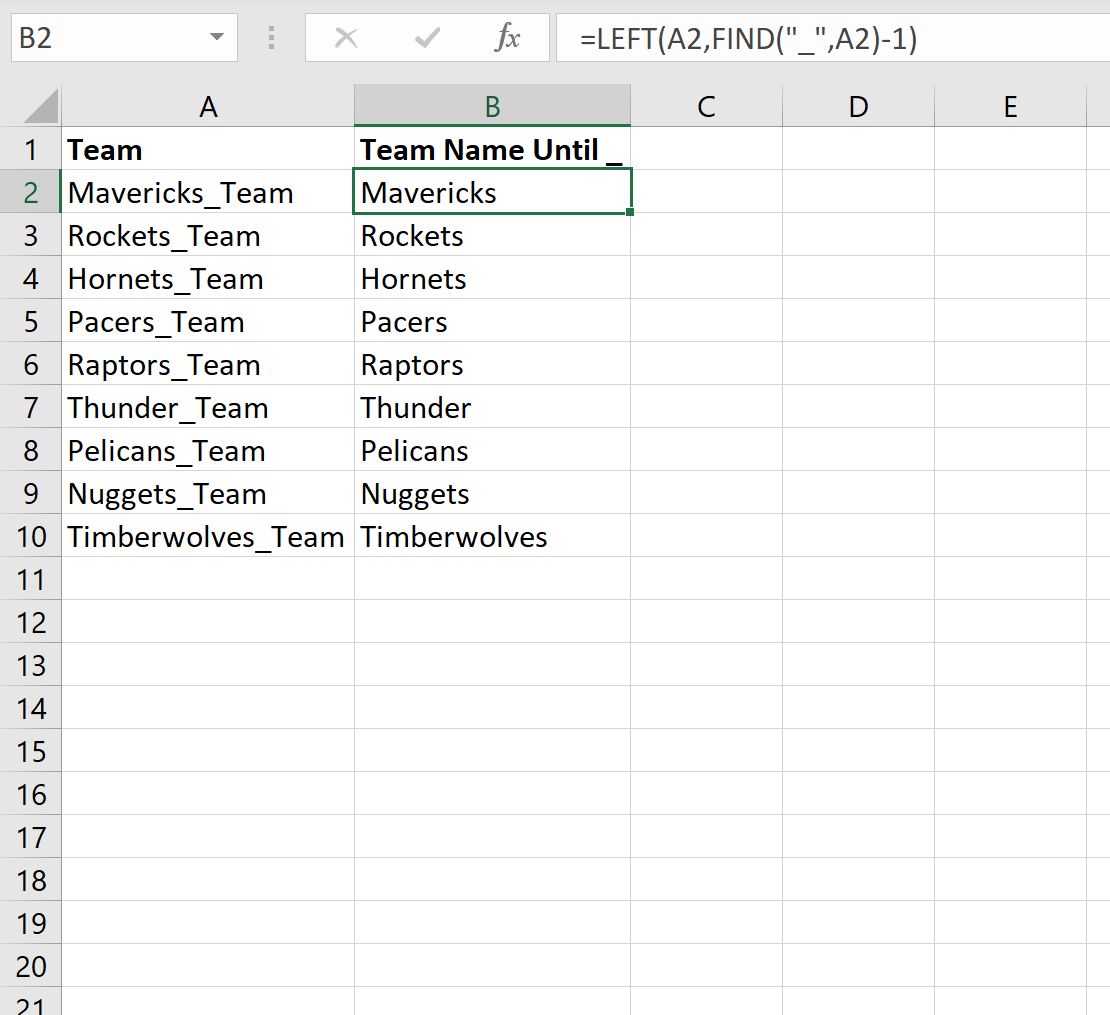
La colonne B affiche désormais tous les caractères de chaque nom d’équipe jusqu’à ce qu’un trait de soulignement apparaisse dans le nom.
Il est à noter que si aucun trait de soulignement n’est trouvé dans le nom de l’équipe, la formule renverra #VALEUR ! par conséquent.
Pour renvoyer une valeur différente, utilisez simplement la fonction SIERREUR() .
Par exemple, nous pouvons utiliser la fonction IFERROR() suivante pour renvoyer « Aucun trouvé » si aucun trait de soulignement n’est trouvé dans un nom d’équipe donné :
=IFERROR(LEFT(A2,FIND("_", A2)-1),"None Found")
La capture d’écran suivante montre comment utiliser cette formule en pratique :
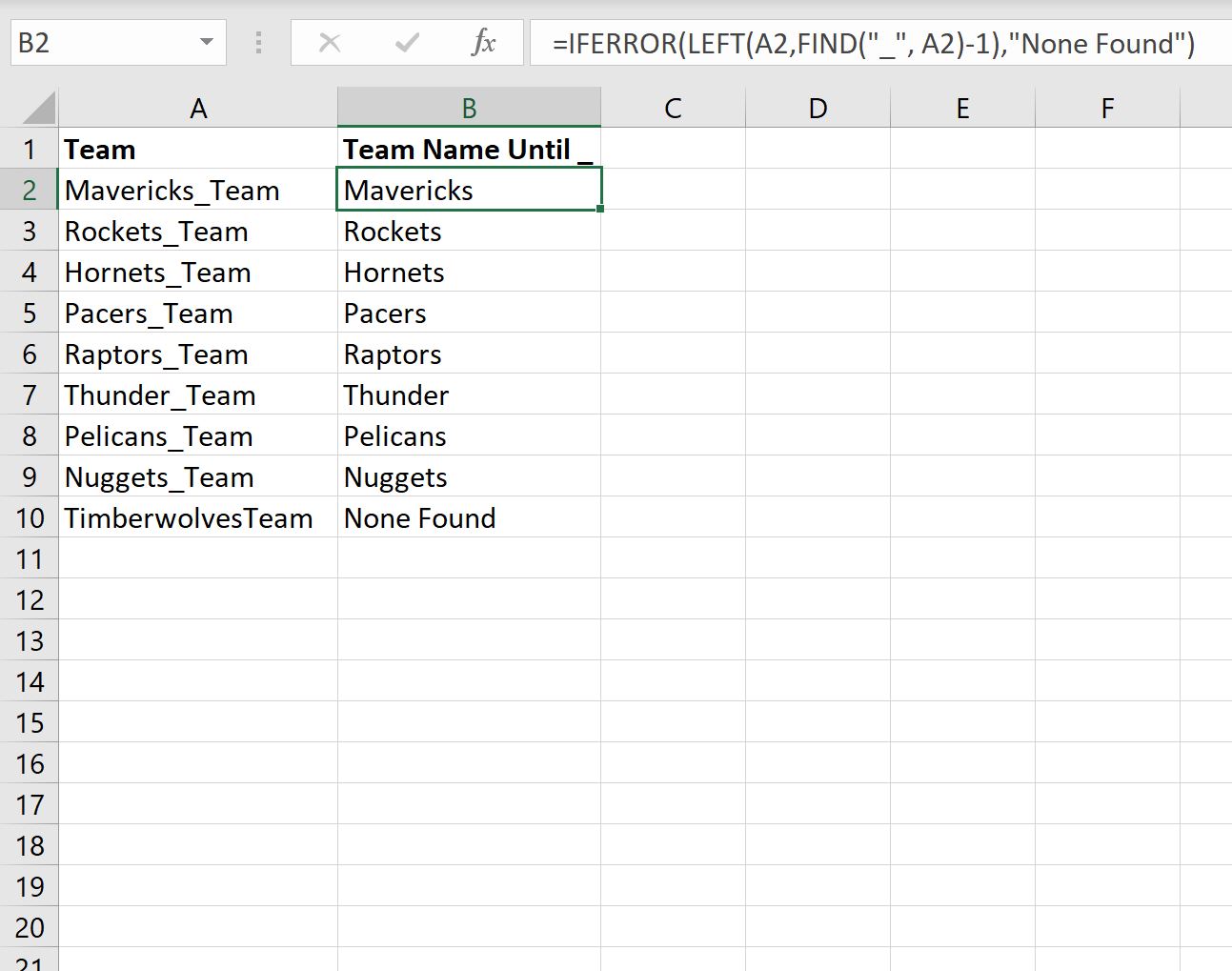
Notez que vous pouvez également renvoyer une valeur différente en remplaçant simplement « Aucun trouvé » par une autre valeur dans la fonction SIERREUR() .
Ressources additionnelles
Les didacticiels suivants expliquent comment effectuer d’autres tâches courantes dans Excel :
Excel : Comment utiliser la fonction MID pour terminer la chaîne
Excel : comment utiliser la fonction MID pour les chaînes de longueur variable
Excel : Comment supprimer les 3 premiers caractères d’une chaîne
